工商银行网银助手指南
工商银行手机银行使用指南
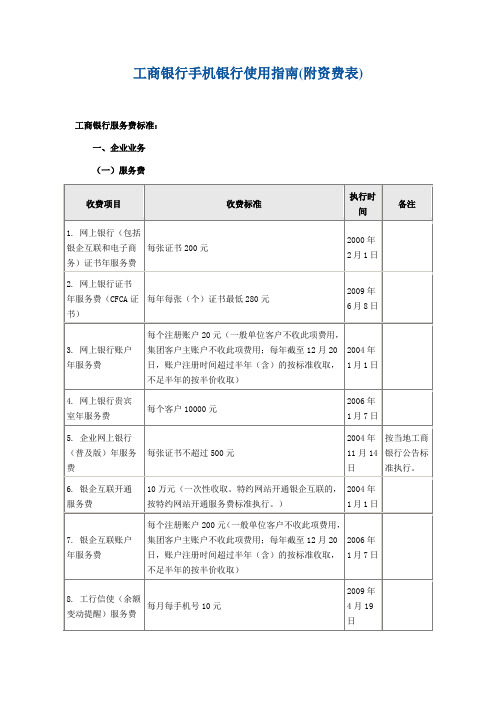
工商银行手机银行使用指南(附资费表)
工商银行服务费标准:
一、企业业务
(一)服务费
(二)交易费
*柜面资金汇划业务收费标准
(三)工本费
(四)协议费
指由我行为特定客户提供电子银行个性化服务而收取的通过协商确定的费用。
(五)其他
二、个人业务
(一)服务费
(二)交易费
(三)工本费
注释:
1、遇新增或调整收费标准时,中国工商银行将于执行前10个工作日通过本栏目予以公告;
2、以上收费标准最终解释执行权归中国工商银行所有。
三、电子商务
(一)服务费
(二)交易费。
工商银行专业版网银操作手册34页PPT

U盾准备
1.工行网银助手安装及运行
第一步:下载“工行网银助手”
第一步:下载“工行网银助手”
第二步:安装“工行网银助手”
第三步:运行“工行网银助手”,启动安装向导
在“程序”中找到和运行“工行网银助手”
第三步:运行“工行网银助手”,启动安装向导
第三步:运行“工行网银助手”,启动安装向导
第三步:运行“工行网银助手”,启动安装向导
工商银行专业版网银操作手册
2009年11月
操作步骤
U盾办理
操作步骤
U盾办理
到“理 财专柜”
出示本人 身份证和工行卡
领取并填写 《电子银行个人 客户注册申请表》
工本费用因输 的U盾不同而 不同,官 方 价格60元、58 元、85元。
设置密码 交纳工本费用
领取工 行U盾
注:因工行各分行设置略有不同,因此办理程度略有差异
安装结束
2.工行安全控件下载及初始设置
第一步:安装“安全控件”
第一步:安装“安全控件”
第一步:安装“安全控件”
第一步:安装“安全控件”
第二步:初始设置
第二步:初始设置
3.U盾管理
U盾使用
请填写金额
请点击“快钱 支付”更多源自品资源请访问
工商银行网上银行购汇及汇款操作指南(中国银行见最后一行)

工商银行网上银行操作指引购汇1、登陆网上银行(标准版),点击顶头目录栏第2行第7列的“结售汇”业务→选择“购汇”进入购汇页面,按照指示选择相应的选项即可。
2、注意购汇选项的选择:第三项“钞汇标志”请选择“汇”。
第四项“购汇币种”请选择对应投资市场:“港币”(港股) 、 “美元”(美股)。
第五项“购汇金额”自由填写,限额为:每人每年等额5万美元。
第六项“汇款资金用途”请选择“境外旅游”“自费出境学习”为宜。
境外汇款购汇成功后,请选择顶头目录栏第1行第6列的“转账汇款”业务,弹出业务菜单后选择第7项“向境外他行汇款”在“第一步”的相关付款信息填写中:1、“汇款人英文姓名”请填写本人的姓名拼音大写。
2、核对默认的其他信息,并填写对应汇款地址的邮政编码。
在“第二步”的相关收款人信息填写中:请参照上面样式填写,相关信息在开户邮件的“广发证券(香港)-工行”汇款通”存款账户”需要注意的是:第三项“收款人地址”请把邮件中的地址: 122-126 Queen's Road Central, Hong Kong 的“-”改成“to”,因为工行系统要求填写英文。
其他填写项均为鼠标选择性的,请选择相对应的选项。
第三步:请参照上面表格填写。
需要注意的是:1、收款人帐号为“广发证券(香港)-工行”汇款通”存款账户”里的86开头的十二位账户号码。
2、汇款金额需要注意单笔不能超过等值3万美元/笔,单日不超过等值5万美元。
其他参照样本进行选择即可。
手续费请参照“入款提款指引”。
中国银行网上银行和工商银行相似,不同的是“国际汇款代码(SWIFT code)”需要11位,所以在原国际汇款代码后加三个X即可,即UBHKHKHHXXX中行网银还需要填写“收款人邮编”,香港其实是没有邮编的,但必须填写,所以填写888888即可。
最后,中行网银在填写“收款银行地址”的时候,需要手动输入,不可直接复制“汇款通”邮件里面的地址,且输入的时候注意是英文输入法、半角、全部要大写!。
网上银行的使用

电子商务实训
谢谢观看!
网上银行的使用
二、使用工行网银助手
实训内容与步骤
(1)下载安装工行网银助手。在图4-1所示页面中单击左侧 “个人网上银行登录”下方“安装”超链接,在弹出的页面找到 “工行网银助手”链接,右击,在弹出的快捷菜单中选择“目标 另存为”命令,将网银助手下载到本地计算机。然后双击网银助 手程序ICBCSetupIntegration.exe进行安装,运行网银助手程序如 图4-5所示。该软件将引导用户完成整个证书驱动行的使用
注意事项
(4)是否设置了ActiveX控件启用选项,建议在“Internet选项” 对话框中选择“安全”选项卡,在列表框中选择Internet选项,单击 “自定义级别”按钮,在“安全设置—Internet区域”对话框中将 “ActiveX控件自动提示”、“对标记为可安全执行脚本的ActiveX 控件执行脚本”、“二进制脚本和行为”、“下载已签名的 ActiveX控件”、“运行ActiveX控件和插件”这五个选项设置为 “启用”,将“对未标记为可安全执行脚本的ActiveX控件初始化 并执行脚本”、“下载未签名的ActiveX控件”设置为“提示”。
网上银行的使用
注意事项
(3)是否设置了受信任站点,建议在IE浏览器中执行“工 具”→“Internet选项”命令,打开“Internet选项”对话框,选择 “安全”选项卡,在列表框中选择“可信站点”选项,单击“站点” 按钮,在“可信站点”对话框中将工行门户网站 、个人网银https://、贵宾 网银https://,添加到“当站”对话框中。
图4-5 工行网银助手
网上银行的使用
二、使用工行网银助手
中国工商银行新加坡分行个人网上银行操作手册

登录:
在登录网上银行之前,请确定您已经取得并激活电子密码器。 登录步骤一 打开浏览器登录工商银行主页/icbc/海外分行/新加坡网站 /cn/。暂时支持的浏览器有:(微软IE、火狐Firefox、Google Chrome) 点击“用户登录”下的“个人网上银行登录”,进入登录页面。
首次登陆网银后, 系统会提示修改默认密码:
填入原密码和两次新密码,并输入什么证件号码,点击“确认修改”
输入电子密码器上的动态密码,和验证码,点击“确认修改”
修改成功后,须使用新密码重新登陆网银.
功能介绍:
为了使您对我行网上银行的各功能有更好的认识,以下对各功能进行简要的说明: 欢迎页 为让您能识别所登陆的网站是否真正的工商银行网站,欢迎页面会显示“预留验证信 息”。该信息可以在柜台申请网上银行时预留。 我的账户 可对所有网银下挂的帐户进行管理与查询。包括账户余额查询,交易明细查询,电 子对账单查询等。同时我的帐户模块也支持签订或维护对帐单协议和借记卡挂失操 作
信用卡服务 您的信用卡操作平台, 可以查询信用卡交易明细, 还信用卡账单。同时也可激活/ 挂失您的信用卡。
网上贵金属(产品暂无) 网银平台上的贵金属交易,所有交易都基于事实的市场上行情。
工银信使(产品暂无)
制定工银信使的业务提醒种类, 包括账户变动提醒,定期到期提醒,户口透支提醒,贷款 到期提醒,工行新业务、重要信息提醒,更改通讯地址及电话号码确认通知,户口结余高于 预定金额通知,户口结余低于预定金额通知,外汇牌价提醒,支票/其他银行入账通知。
转帐到其他工行帐号
点击“对外转帐” “逐笔转帐”
按提示填写收款人相关信息和转帐金额,点击“提交”
检查信息是否正确,输入动态密码和验证码。点击“确认”完成交易。
中国工商银行网上银行登陆介绍

(3)如果您未在本地开立账户, 需提供:相应注册卡申请表、《中国工 商银行电子银行个人客户注册申请表》、 本人有效身份证件。
(4)如果您自带U盾的需提供相 应介质。
3、U盾客户
(1)携带本人有效证件及注册网上银行时使用的牡丹 卡前往工商银行任何一个储蓄所,提交网上银行业务申 请单 (2)首次支付前,先登陆工行网上银行安装驱动、下 载证书(3)U盾客户不受交易限额控制,可享受24小时 大额转账汇款等各种服务
只要您是工行个人网上银行客户,携带本人有效证 件及注册网上银行时使用的牡丹卡到工行营业网点就可 以申请U盾。
4. 信息丰富:可提供银行利率、外汇汇率等信息的查 询,配备详细的功能介绍、操作指南、帮助文件及演示程 序,帮助您了解系统各项功能。
操作指南
三、开通流程
注意:(1)您需填写的资料:《中国工 商银行电子银行个人客户注册申请表》, 请您务必 知悉申请表背面的《中国工商 银行电子银行个人客户服务协议》。
30位字符,须设置为字母与数字的组合,并注意区分大小写。 5. 自助注册或在营业网点注册的客户均可以自助注销网上银行。
在自助销户当天,建议您不要再做任何开户交易。
八、网上注册流程图
风险提示
1. 您每次使用网上银行后,请点击页面右上角的 “安全退出”结束使用,并拨出U盾妥善保管。
2. 请您网上购物进行支付时,不要开启操作系统、 MSN和QQ等工具的远程协助功能,一定要在核对支 付金额和订单金额无误后再确认支付。
3. 请您在登录网上银行和进行网上支付时,要注 意防范假冒工行网站的欺诈。为帮助您识别假网站,
U盾安装说明
为了保证正常使用个人网上银行,我们推荐使用Windows2000(SP4),IE6.0(SP1)以上版本的操作系统并将计算机屏幕分辨率调整为1024×768或以上。
如果您是第一次使用我行个人网上银行,建议您按照以下两种方法(任选其一)调整您的计算机设置。
方法一 :集成化安装,一次性完成所有控件、驱动程序安装 第一步:下载安装工行网银助手请下载安装工行网银助手,该软件将引导您完成整个证书驱动、控件以及系统补丁的安装。
第二步:运行工行网银助手,启动安装向导请运行工行网银助手,启动安装向导,并根据提示步骤完成相关软件的下载。
具体页面参考如下:第三步:下载个人客户证书信息请您登录个人网上银行,直接进入“U 盾管理”,在“U 盾下载”栏目下载您的个人客户证书信息到U 盾中。
具体步骤参考如下:通过以上的步骤,恭喜您已经完成了个人网上银行的系统设置,请点击登录按钮登录个人网上银行。
(如果您在访问个人网上银行系统出现IE 无法响应等问题时,请首先下载运行补丁程序。
)方法二:分步安装,分别安装控件、驱动程序第一步:下载安装安全控件《个人网银控件安装指南》请下载安装个人网上银行控件,该控件将更好地保护您的计算机安全。
具体步骤参考如下:第二步:安装证书驱动程序《U盾安装使用常见问题》如果您尚未申请我行的个人客户证书,并且已经安装了安全控件,请直接登录个人网上银行。
如果您希望申请个人客户证书,请到工商银行网点办理,咨询电话:95588 如果您已经申请了我行的个人客户证书,请按照如下步骤设置证书使用环境:请根据您的U盾证书类型,点击相应的证书驱动程序运行(或保存在本地后再运行)。
安装完成后,将U盾证书连接到计算机,系统将自动查找设备直至完成。
您可以参考如下的安装示意图或者查看客户证书使用第三步:安装工行根证书如果您是第一次登录个人网上银行,计算机将会有安全提示从“Personal ICBC CA”、“ICBC Root CA”中颁发根证书,该根证书用于您认证工商银行的网站,请您点击“是”,这表示您接受工商银行的个人网上银行服务。
中国工商银行企业网银操作指南说明书
中国中国工商银行工商银行工商银行新加坡分行新加坡分行新加坡分行企业企业网银操作指南网银操作指南网银操作指南目录目录3 --......- 3......................................一、电子密码器激活................................5 --............- 5 ............................................二、网银登录................................9 --............- 9 三、功能概述............................................................................10 --...........- 10 ...........................................四、账户管理.......................................................................................... (10)A)账户信息查询................................ (11)..........................................................B)账户余额查询................................ (13)C)账户明细查询..........................................................................................15 --.......- 15.......................................五、公司内部转账................................17 --.....- 17 六、向公司外部转账.....................................................................19 --...........- 19 七、普通汇款......................................................................................- 2525 --...........................................八、工银速汇................................27 --...........- 27 ...........................................九、代发工资................................ (27)..........................................................A)工资明细文件................................ (30)..........................................................B)普通代发工资................................ (31)C)权限分离代发工资......................................................................................37 --..........- 37 十、工银信使..........................................................................定期存款十一、定期存款资金池管理十二、资金池管理一、 电子电子密码器激活密码器激活密码器激活首先确保您已经拿到电子密码器和激活码(内容如图)。
个人网上银行控件安装指南
个人网上银行控件安装指南(一)请您先登录工商银行网站(),点击页面左侧“个人网银登录”下方“安装”按照“方法二:第一步”下载安装个人网上银行控件。
您可以单击鼠标右键选择“目标另存为”的功能,将个人网上银行控件下载到本地计算机后,用鼠标左键双击个人网上银行安全控件程序:icbc_netbank_client_controls.exe,进入到安装页面,根据安装提示完成安装。
友情提示:1、请您使用IE浏览器访问我行网站和安装我行网银控件,并建议您安装我行网银控件时,关闭所有IE窗口后运行安装或安装完毕后重启IE窗口。
2、建议您在下载我行网银控件程序时不要使用辅助下载工具软件,以免出现网银控件程序下载不成功问题。
(二)如果您已经运行安装我行个人网上银行控件,但仍无法正常使用我行网银,则请您按照如下三个步骤进行设置后,重新登录我行个人网银安装个人网上银行控件程序:1、设置受信任站点请您在IE浏览器菜单栏依次选择“工具”→“Internet选项”→“安全”→“受信任的站点”→“站点”,在“站点”窗口打开后,将工行门户网站“”、个人网银https://、贵宾网银https://,添加到[受信任的站点]窗口中。
2、设置ActiveX控件启用选项:(1)IE6.0版本的设置方法请您在IE浏览器菜单栏依次选择“工具”→“Internet选项”→“安全”→“internet”→“自定义级别”,然后将“ActiveX控件自动提示”、“标记为可安全执行脚本的ActiveX控件执行脚本”、“二进制脚本和行为”、“下载已签名控件”“运行ActiveX控件和插件”这五个选项选择为“启用”;将“对没有标记为安全的ActiveX控件进行初始化和脚本运行”、“下载未签名控件”选择为“提示”。
(2)IE7.0版本的设置方法请您在IE浏览器菜单栏依次选择“工具”→“Internet选项”→“安全”→“internet”→“自定义级别”,将“ActiveX”控件和插件相关设置进行如下调整:A、ActiveX控件自动提示:设置为“启用”;B、对标记为可安全执行脚本的ActiveX控件执行脚本:设置为“启用”;C、对未标记为可安全执行脚本的ActiveX控件初始化并执行脚本:设置为“提示”;D、二进制和脚本行为:设置为“启用”;E、下载未签名的ActiveX控件:设置为“提示”;F、下载已签名的ActiveX控件:设置为“提示”;G、允许scriptlet:默认原设置不做更改;H、允许运行以前未使用的ActiveX控件而不提示:设置为“禁用”;I、运行ActiveX控件和插件:设置为“启用”;J、在没有使用外部媒体播放机的网页上显示视频和动画:默认原设置不做更改;以上设置完成后点击“安全设置”窗口下方的“确定”键,返回到“Internet选项”中“安全”标签的页面,再次点击该页面下方的“确定”键,使更改完成。
工商银行网上银行U盾使用指南
工商银行网上银行二代U盾快速使用指南安全提示1.登录正确的网站谨记中国工商银行网站门户。
访问我行网站时请直接输入网址登录,不要通过其他网址、号码或链接方式间接访问我行网站;我行不会通过邮件、短信、电话等方式,要求您到所谓指定的网页修改密码或进行身份验证,如果您收到此类信息请不要相信。
您可以通过如下方法来识别真假银行网址: 检查网站域名。
工商银行网站的一级域名为“”,客户有如下常用的网址,请您在访问银行网站时检查域名,对不符合中国工商银行一级域名的网站,请谨慎输入私密信息。
中国工商银行门户:个人网银:https://贵宾网银:https://网上支付:https://或https://企业网银:https://检查站点证书。
中国工商银行个人网银、贵宾网银、在线支付等交易站点配置有国际权威机构颁发的站点证书,通过该站点证书可有效识别站点身份。
检查方法是双击浏览器上的小锁图标后,就会显示证书信息(提示:IE6的小锁图标在浏览器右下方的状态栏上,IE7/8则在浏览器地址栏旁)。
例如个人网银站点证书信息应如下显示,请核对【颁发给】字段为中国工商银行网站域名(见图12)。
图12检查连接协议。
中国工商银行门户系统使用普通的http协议,对配置有站点证书的交易网站则使用https协议,比前者多一个“s”,表示(security)安全连接。
例如访问个人网银时,在IE的地址栏中协议和域名应是https://。
检查客户预留信息。
为方便您核实网站真伪,中国工商银行网银提供您设置预留信息功能。
您设置后,每次登录系统时,网页上会显示此信息,请检查网站是否给出此预留信息,以及此信息是否正确。
2.确保客户端电脑安全您的计算机及软件有可能受到病毒及电脑黑客的威胁,请您留意以下几点: 定期下载并安装最新的操作系统和浏览器安全程序或补丁,例如通过IE-工具-Windows Update功能进行系统升级。
安装防病毒软件。
您可以安装专业防病毒软件,或在登录网银时使用中国工商银行提供的小e检测工具进行病毒扫描。
- 1、下载文档前请自行甄别文档内容的完整性,平台不提供额外的编辑、内容补充、找答案等附加服务。
- 2、"仅部分预览"的文档,不可在线预览部分如存在完整性等问题,可反馈申请退款(可完整预览的文档不适用该条件!)。
- 3、如文档侵犯您的权益,请联系客服反馈,我们会尽快为您处理(人工客服工作时间:9:00-18:30)。
2 安装过程说明
工行光盘安装程序将帮助用户安装合适的系统补丁, 以升级其 Windows 操作 系统及 Internet Explorer 浏览器。只有经过正确的系统升级过程,才能确保网 上银行相关应用在客户机上的顺利运行。 � 系统需求
操作系统:Windows 98、Windows 2000、Windows XP 操作系统语言:简体、繁体、英文 IE 浏览器:Internet Explorer 6.0 及以上版本 网银分辨率建议:1024×768 � 安装步骤 A. 将光盘插入,光盘会自动运行系统升级程序 autorun.exe,出现“欢迎” 页面。 如果因为光驱原因没有自动运行,也可以手动(双击)运行 autorun.exe 进行安装。
4
书下载到 USBKey 中与私钥对应。用户只要安装 USBKey 的驱动、CSP 软件就可以 通过安全加密通道确认客户身份后登录网上银行系统, 享受网上银行所提供的账 户之间的转账、在线消费支付、代缴费用等一系列金融服务,金融服务的交易数 据,都会被送入 USBKey 中,并利用 USBKey 中客户的私钥进行数字签名,然后, 传送至网上银行系统进行验证, 从而保证金融交易的安全性, 完整性和不可抵赖。 USBKey 能有效帮助银行实现最安全的网上银行金融服务。如果说银行 CA 所 颁发的客户安全数字证书像一张“电子居民身份证”,那么 USBKey 则是存放 “电子身份证”的最理想载体。
23 三 登录网上银行下载证书信息 ................................................................................ ................................................................................23 26 四 卸载客户证书驱动程序........................................................................................ ........................................................................................26 28 五 其他事项................................................................................................................ ................................................................................................................28 5.1 个人客户证书展期............................................................................................28 5.2 证书管理(查看证书信息、自动注册等)....................................................28 5.3 客户证书驱动程序网上下载............................................................................30
3பைடு நூலகம்
机是否装有恶意程序进行监测。 3.保护用户名和密码 ·选择不容易猜测的密码,如交叉使用文字和数字并加入大小写,例如: jk6Nwa23,并避免使用与您在其它网上服务(如电子邮件)中相同的用户名和密 码,不要把您的密码和个人资料(如生日、电话号码等)联系起来。 ·不要轻信任何套取网上银行用户名(登录卡号)和密码的行为,如通过电 子邮件、信函、电话等方式索要卡号和密码的行为,谨防泄密。在任何情况下, 中国工商银行不会向您查询密码。 ·经常查看欢迎页面上的上次登录时间和实际登录情况是否相符, 便于您及 时发现异常情况。 ·请将您登录网上银行的登录密码和对外转账功能的支付密码设置为不同 的密码,多重验证以保证您的资金安全。 ·及时更改密码。
二 安装客户证书驱动程序 1 工行客户证书介质 USBKey 说明
随着网上银行系统的建设,信息的传递、身份的鉴别等安全问题已成为网上 银行运营的关键组成部分。为了保障网上银行数据传输的安全性,中国工商银行 选取了将 IC 卡技术与互联网技术相结合的产品 USBKey 作为身份认证的数据载 体,以此保障网上银行金融服务安全运转,真正实现网上银行的业务操作。 USBKey 在网络银行中,作为网络银行客户数字证书的载体,承担着保护客户 数字证书和私有密钥安全性的重要责任,这对在网络上鉴别用户身份十分关键。 其内部芯片操作系统特有的安全加密手段,高达 1024 位的非对称加密算法 RSA, 以及特殊的抗攻击方法,能确保客户在使用网络银行进行金融交易时,无需担心 交易安全问题。同时,基于数字签名技术的这种网络金融服务可以提供有效的法 律效力。 USBKey 中的私钥直接在卡内产生且从不导出,将 CA 中心颁发的安全数字证
2
一 工行网上银行安全提示
1.使用正确网址登录网站 请登录正确网址,每次登录时尽量直接输入网址登录,也可以将工商银行网 站的正确网址添加到浏览器的“收藏夹”, 每次从收藏夹中选择工行网站的链接 进行登录,不要从非中国工商银行网站的超级链接间接访问,谨防假冒网站。 在登录工商银行网站后, 您可点击浏览器右下脚状态栏上的挂锁图标查看证 书内容,确认所显示的证书信息是否与下列信息一致(颁发给: 颁发者:/CPSIncorp.by Ref.LIABILITY LTD.(c) 97 VeriSign 有效期: 请检查安全证书是否仍在有效期内) 。 中国工商银行网站的正确网址:/index.jsp 工商银行个人网银的正确网址: https:///icbc/perbank/index.jsp B2C 网上支付页面的正确网址: https:///servlet/com.icbc.inbs.b2c.pay.B2cMerPayReq Servlet 2.保护计算机安全,免受病毒和黑客侵袭 ·下载安装由“工商银行提供的用于保护客户端安全的控件”, 通过在控件 中输入用户名(登录卡号)和密码,防范您的卡号和密码被窃取。 ·安装防火墙。个人防火墙软件能够阻止黑客访问您的计算机。特别是当您 使用宽带接入互联网时,我们建议您安装个人防火墙。当安装此类软件时,请按 照防火墙制造商的建议,使用较保守的存取控制方法。 ·安装杀毒软件。杀毒软件能发现并清除计算机和电子邮件中附带的病毒。 您可从杀毒软件公司的网站上下载或在零售店购买正版的杀毒软件。 为确保杀毒 软件的有效性,必须对其定期更新。为了降低您计算机的中毒概率,请勿开启不 明来历的附件,即使在您认识电子邮件发送者的情况下。 ·及时下载安装最新的操作系统和浏览器安全程序或补丁, 以确保计算机拥 有最新的防护功能。 ·尽量不要在公共场所(如网吧)使用网上银行,因为您无法知道这些计算
客户证书安装使用手册
二○○五年一月
目
录
3 一 工行网上银行安全提示.......................................................................................... ..........................................................................................3 4 二 安装客户证书驱动程序.......................................................................................... ..........................................................................................4 1 2 3 4 工行客户证书介质 USBKEY 说明.......................................................................... ..........................................................................4 5 安装过程说明........................................................................................................ ........................................................................................................5 13 USBKEY 管理工具的使用说明 ............................................................................. .............................................................................13 3.1 检查硬件连接...............................................................................................13 3.2 显示已注册的证书.......................................................................................14 3.3 修改 PIN 码...................................................................................................15 3.4 查看证书.......................................................................................................16 3.5 显示智能卡信息、版本信息.......................................................................18 4 5 20 USBKEY 安装检测工具的使用说明 ..................................................................... .....................................................................20 22 USBKEY 安装使用注意事项 ................................................................................. .................................................................................22
